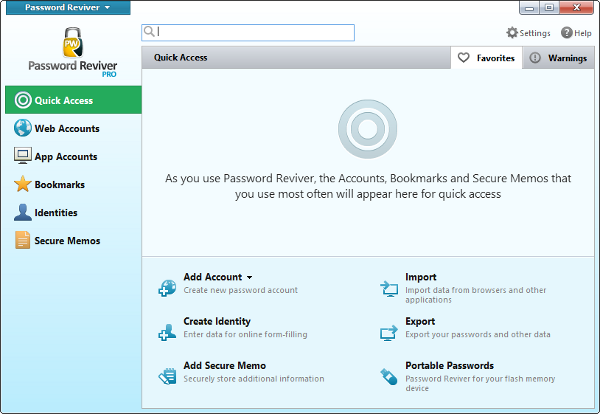Wat staat er op het tabblad Snelle toegang in Wachtwoord Reviver?What’s on the Quick Access tab in Password Reviver?
In eerste instantie is het tabblad Snelle toegang leeg. Als u echter Password Reviver gebruikt om wachtwoorden op te zoeken of te wijzigen, verschijnen deze recente vermeldingen op het tabblad Snelle toegang, voor het geval u ze tijdens dezelfde sessie opnieuw moet wijzigen.
Klik op een van de items in dit scherm om naar die website of applicatie te gaan en log automatisch in.
Klik op het tabblad Waarschuwingen om accounts te zien die mogelijk een lage wachtwoordsterkte hebben. Dit geeft u de mogelijkheid om uw wachtwoordbeveiliging te upgraden.
Onderaan Snelle toegang kunt u veel van de functies in Password Reviver op een basisniveau uitvoeren:
- Met Account toevoegen kunt u een login en wachtwoord aanmaken voor een bepaalde website of applicatie
- Met Create Identity kunt u persoonlijke informatie instellen voor het automatisch invullen van registratie- en aankoopformulieren online
- Met Secure Memo toevoegen kunt u gecodeerde memo’s opslaan in Password Reviver
- Met Importeren kunt u wachtwoorden ophalen uit uw webbrowser en toepassingen
- Met Exporteren kunt u uw wachtwoorden en andere gegevens in een beveiligd bestand opslaan voor later gebruik
- Met Portable Passwords kunt u Password Reviver op een flashstation installeren voor mobiel gebruik